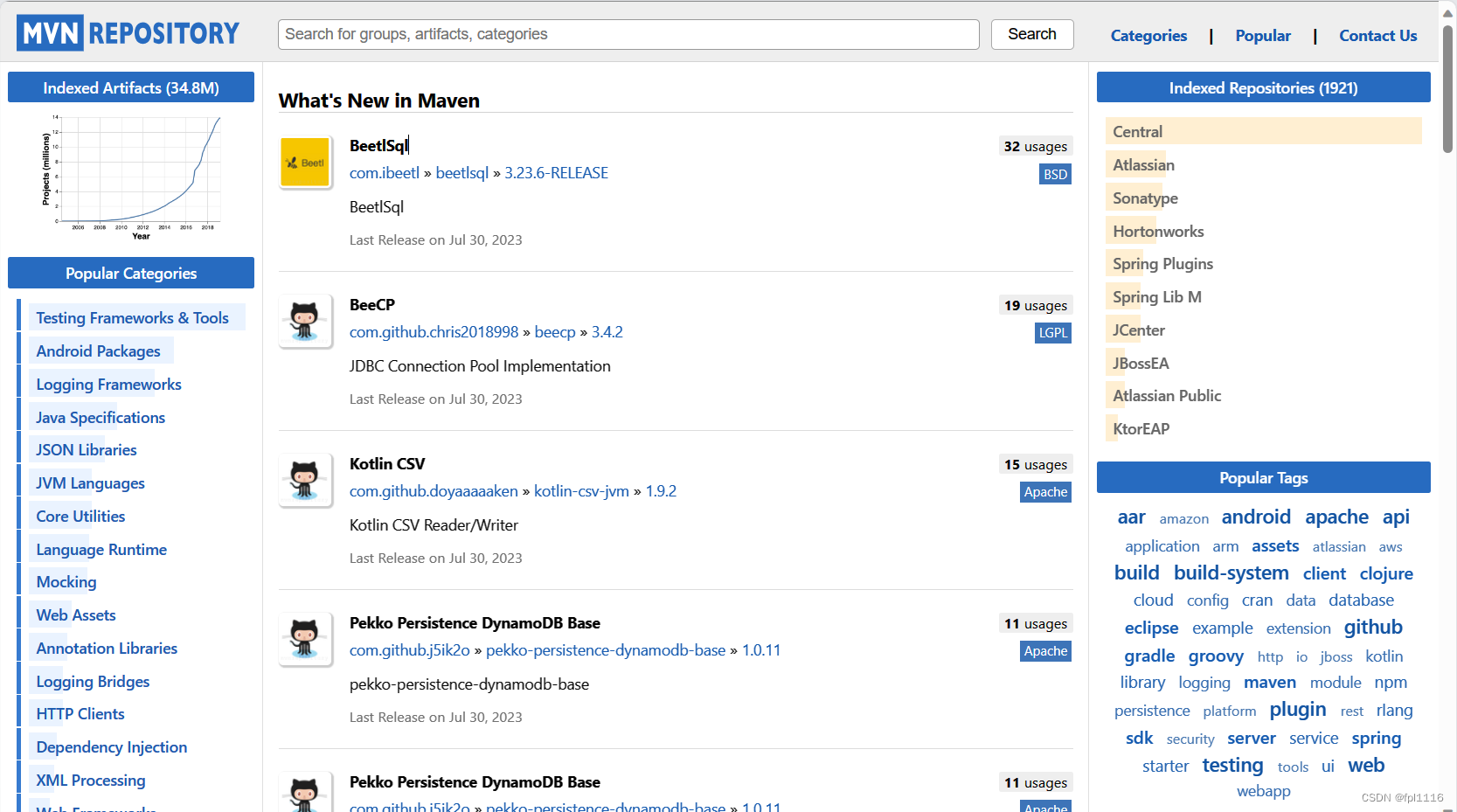
【Java——maven的使用与idea创建maven项目,导入maven依赖(jar包)】
/</</</</
一键AI生成摘要,助你高效阅读
问答
·
Java——maven的使用与idea创建maven项目,导入maven依赖(jar包)
1、maven配置国内镜像和本地仓库位置
1.1、打开maven安装路径下的conf文件夹,找到里面的settings.xml文件,(如果使用的是maven安装程序安装的maven,则settings.xml文件和本地仓库位置在默认位置:C:\Users\penglei.m2)将下面的代码复制里面,切记不要放到注释里面
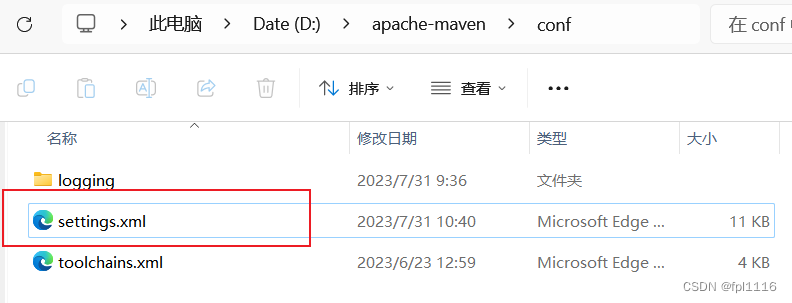
<mirror>
<id>aliyunmaven</id>
<mirrorOf>*</mirrorOf>
<name>阿里云公共仓库</name>
<url>https://maven.aliyun.com/repository/public</url>
</mirror>
1.2、maven项目全局默认配置jdk版本信息,将下面的代码复制到settings.xml文件的代码块中,切记不要放到注释里面
<!-- maven项目全局默认配置jdk版本信息 -->
<profile>
<id>jdk-17</id>
<activation>
<activeByDefault>true</activeByDefault>
<jdk>17</jdk>
</activation>
<properties>
<maven.compiler.source>17</maven.compiler.source>
<maven.compiler.target>17</maven.compiler.target>
<maven.compiler.compilerVersion>17</maven.compiler.compilerVersion>
</properties>
</profile>
1.3、配置本地仓库位置,将该代码复制到settings.xml文件中,只要不放注释里就行,尽量放到稍微上面一点,方便修改,本地仓库的路径随意,只要自己方便记忆就好,如果不做修改,本地仓库位置会在默认位置:C:\Users\penglei.m2
<localRepository>D:\apache-maven\myrepository</localRepository>
2、idea创建maven项目
2.1、使用idea创建maven项目
2.1.1、先设置新建maven项目的一些设置
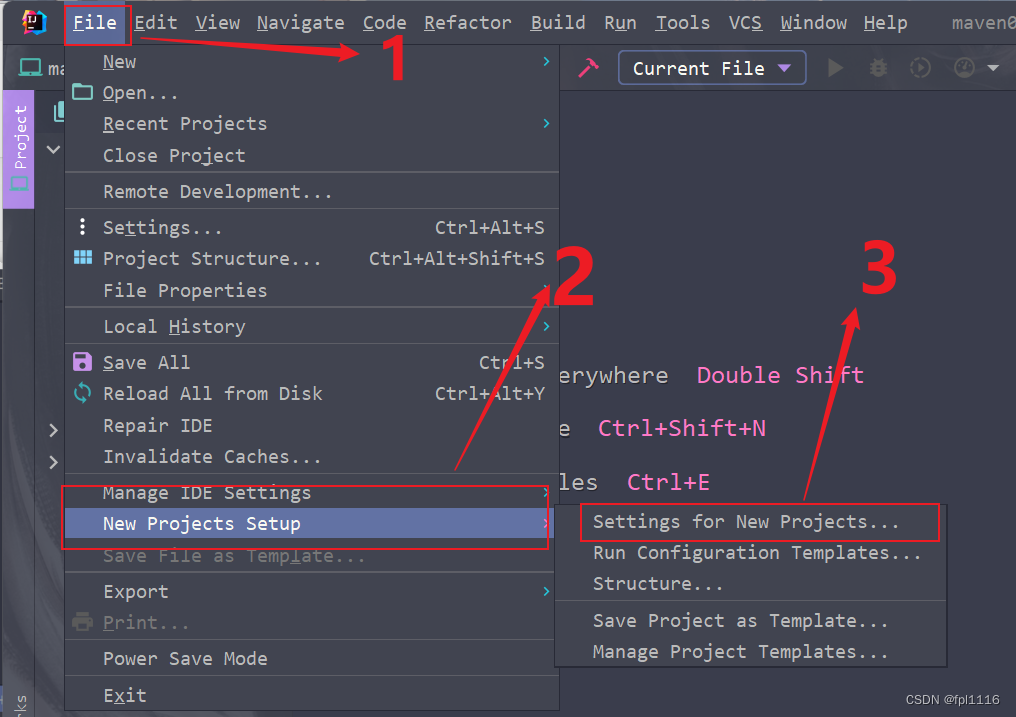
2.1.2、在idea中配置你的本地maven信息

2.1.3、还有下面的两个地方需要配置一下你的jdk,最后记得点击应用后点击OK!
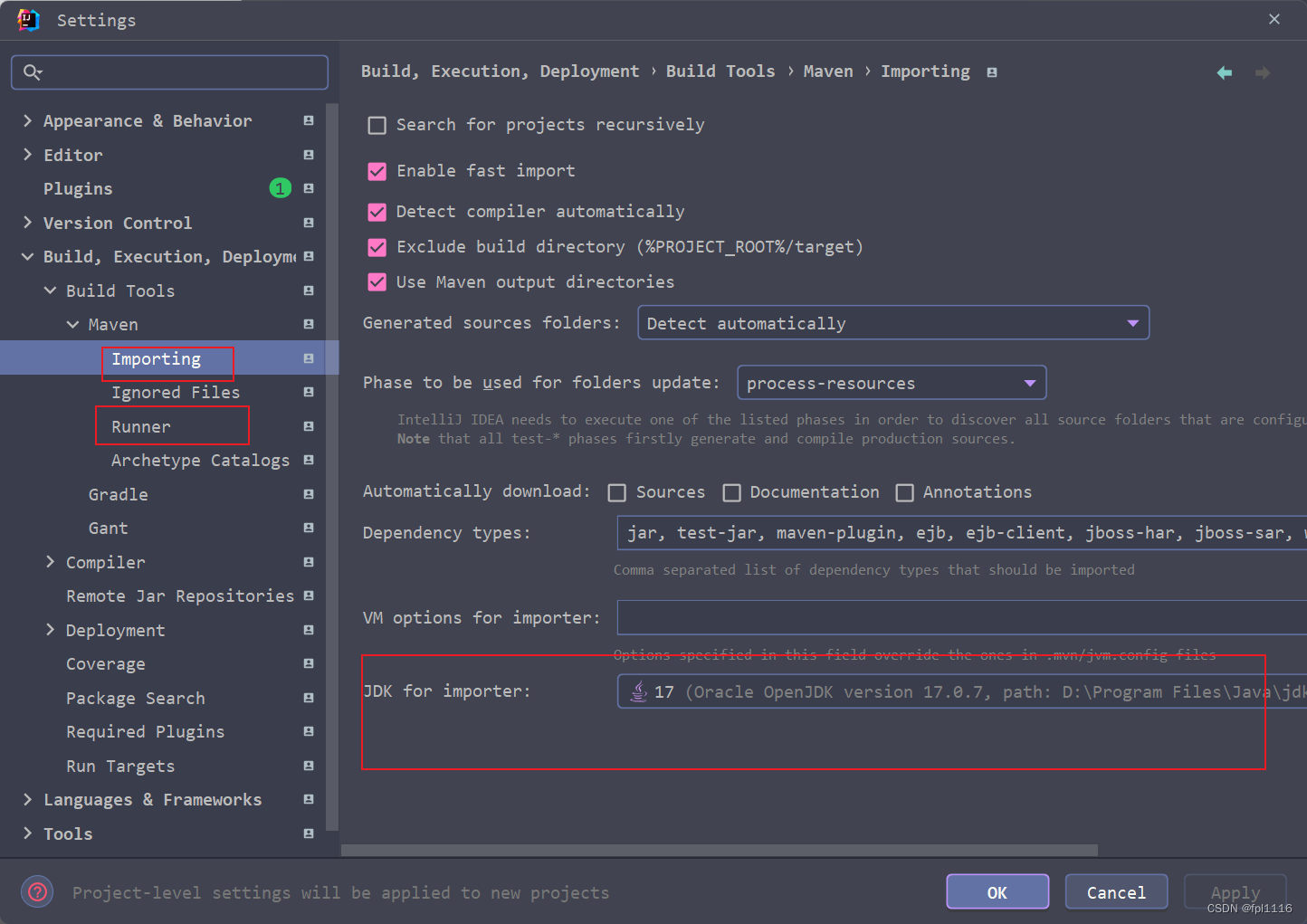
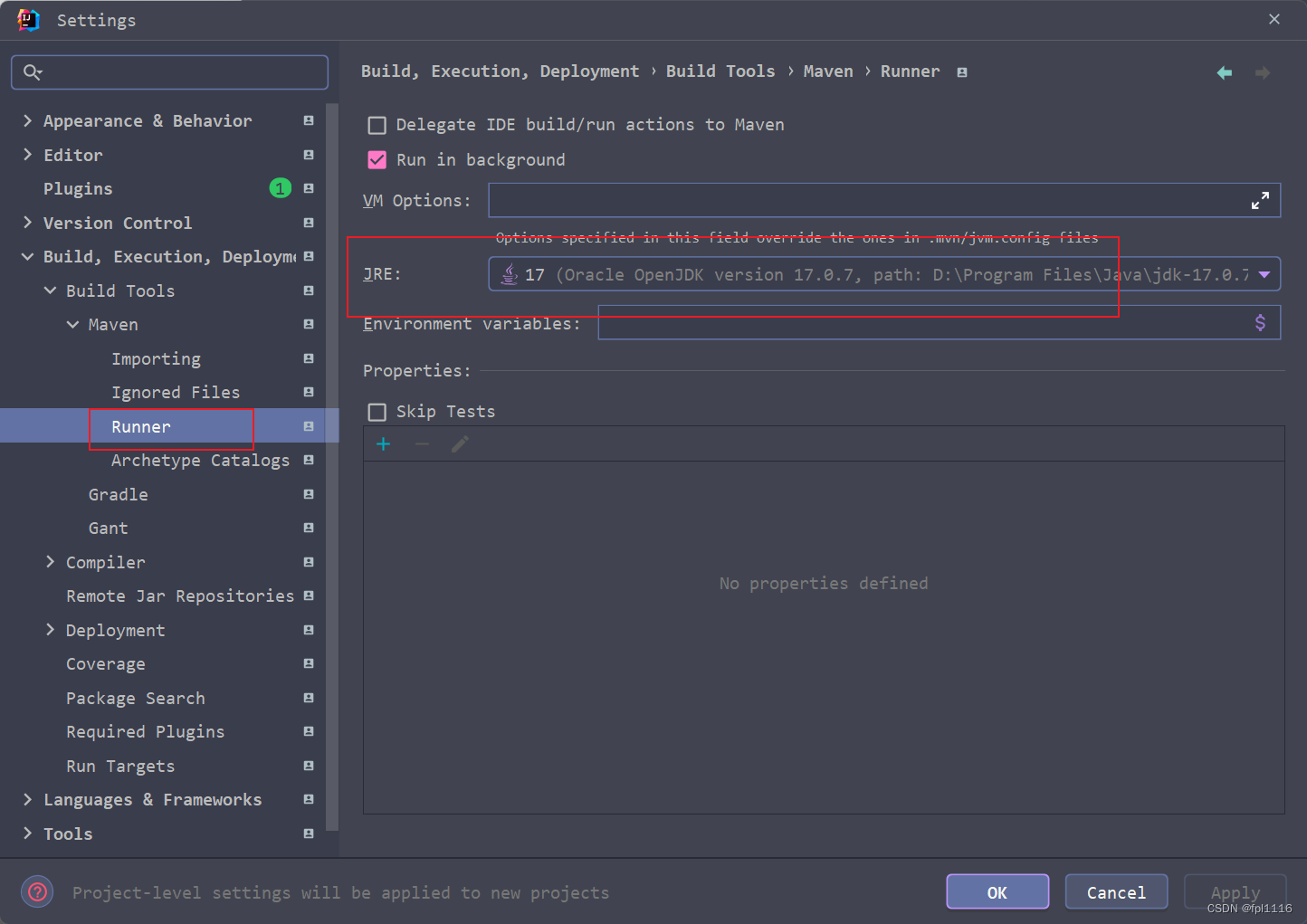
2.2 使用idea创建maven项目
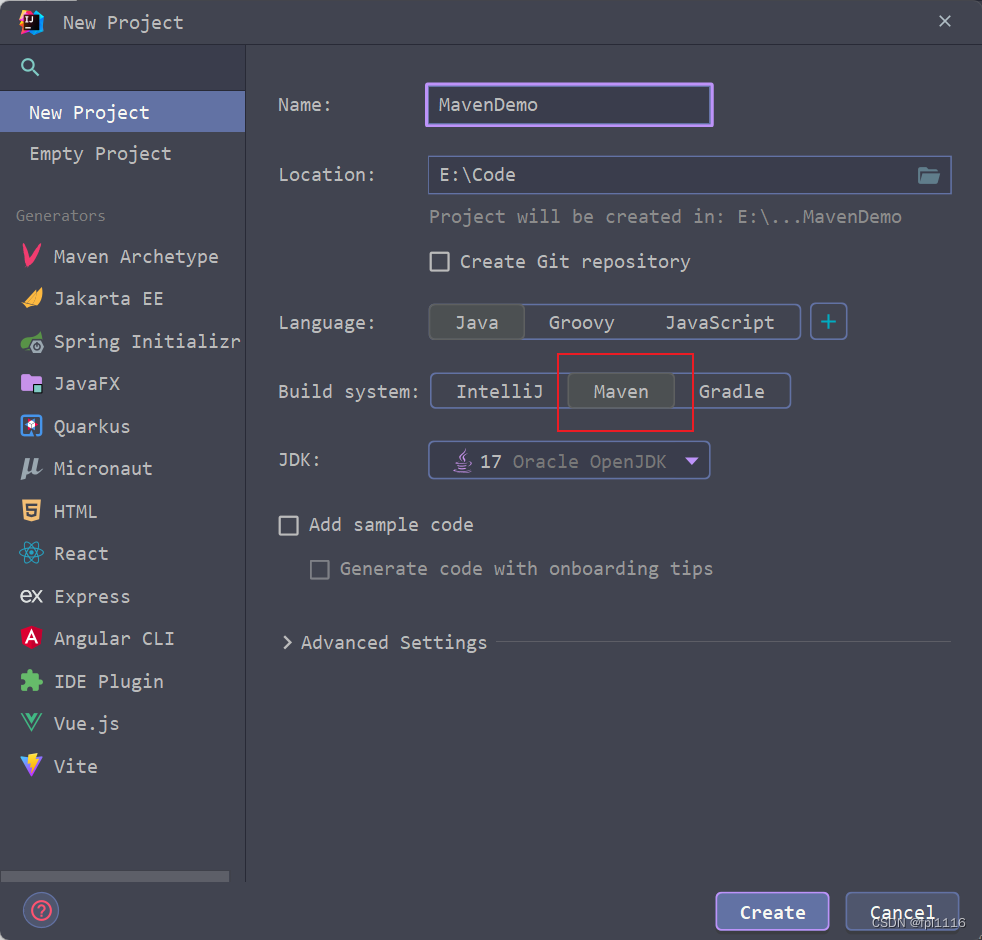
新建的maven项目如下
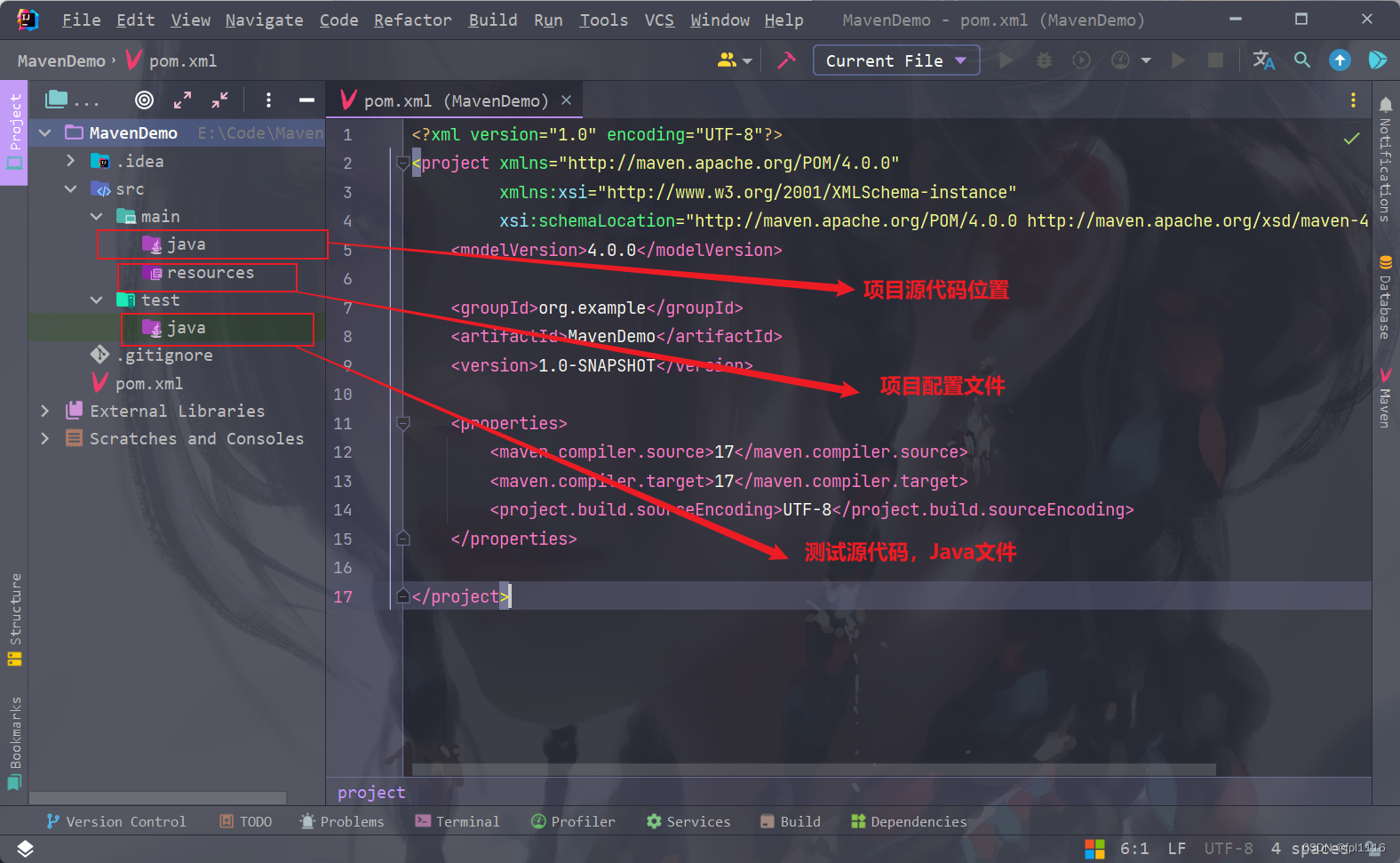
3、配置pom.xml文件,导入maven依赖
3.1、maven依赖仓库:https://mvnrepository.com/
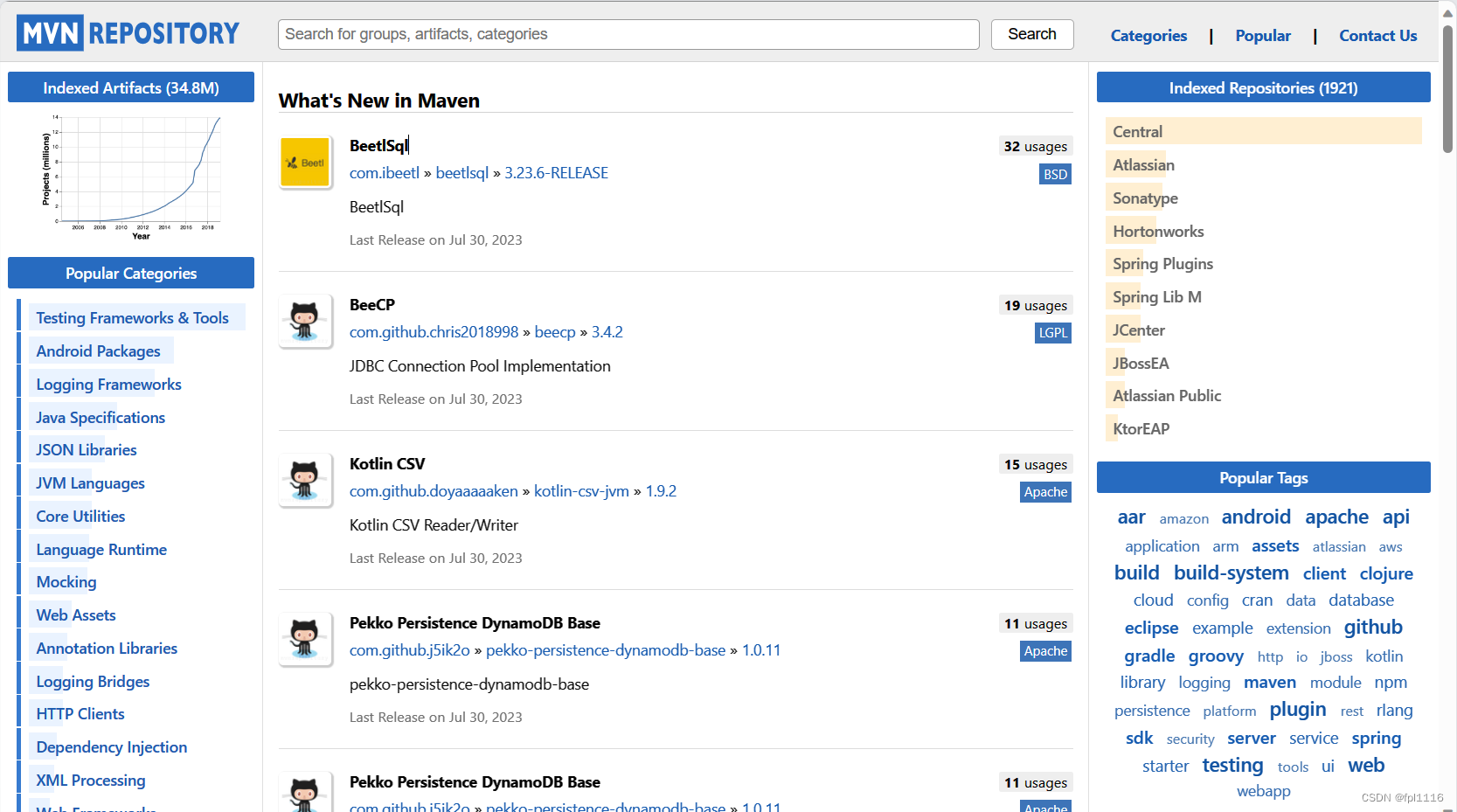
3.2、在这个网站里可以查找你需要使用的jar包依赖,然后导入maven配置(以使用mysql的jar包依赖为例)
在上面的搜索框里面搜索mysql,然后会进入对应的页面
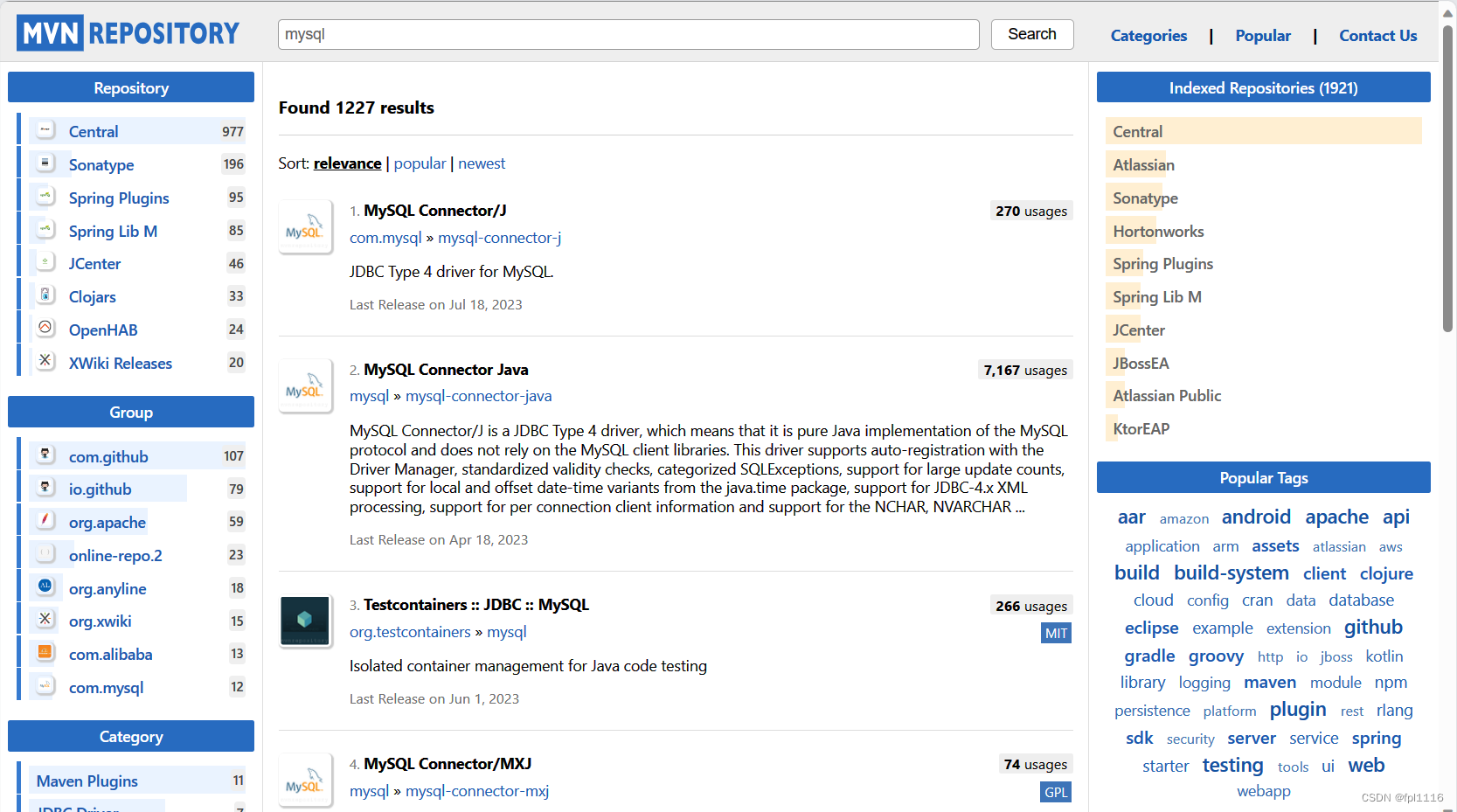
点击第一个进去后选择需要使用的版本的mysql

然后复制对应的配置文件到pom.xml文件的代码块中。
<!-- https://mvnrepository.com/artifact/com.mysql/mysql-connector-j -->
<dependency>
<groupId>com.mysql</groupId>
<artifactId>mysql-connector-j</artifactId>
<version>8.1.0</version>
</dependency>
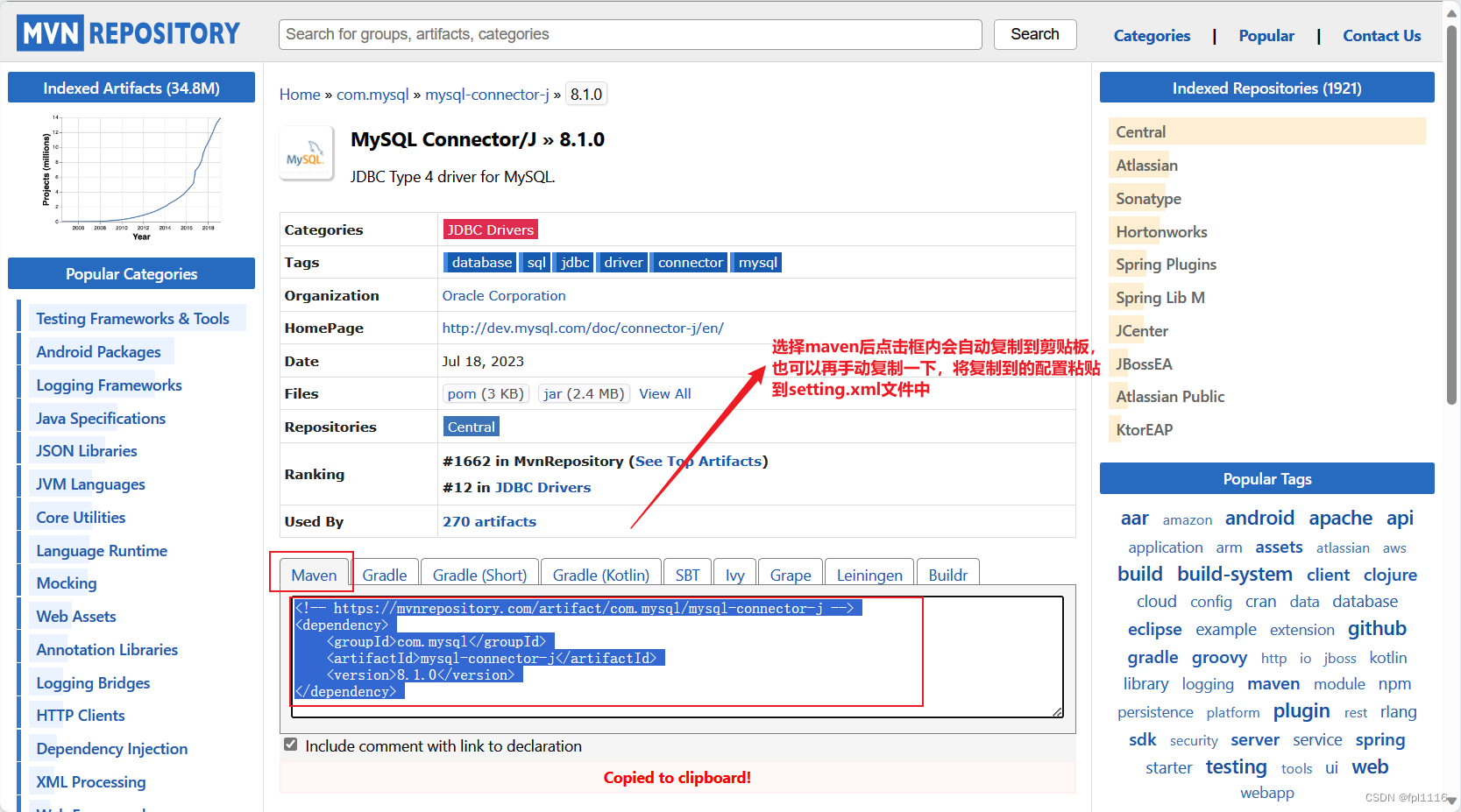
复制对应的配置文件到pom.xml文件的代码块中(如果需要导入多个依赖,直接将复制到的依赖代码粘贴到代码块中即可)

3.3、查看导入的jar包依赖

导入成功后可以看到:

然后就可以正常使用导入jar包依赖后的相关代码和功能了!
更多推荐
 已为社区贡献11条内容
已为社区贡献11条内容










所有评论(0)